钻孔柱状图转换程序具体操作详细说明
DGSS绘制钻孔柱状图
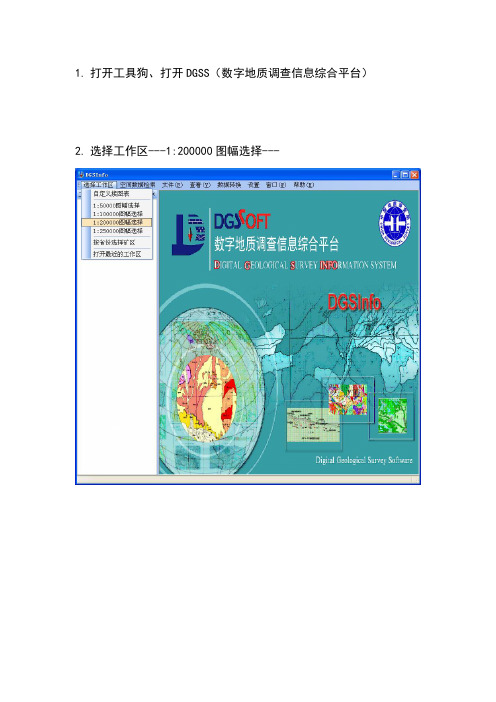
1.打开工具狗、打开DGSS(数字地质调查信息综合平台)2.选择工作区---1:200000图幅选择---3.如上图:找到“江华县”(任意图幅都可以)---单击区块---“YES”---“确定”---“是”,页面弹出如下:(即进入“野外总图库”模块)4.单击灰色空白区域---单击“第四系钻孔”模块,如下:5.单击“第四系钻孔”---“新建钻孔”6.点击灰色空白区域,弹出“钻孔基本信息”对话框,如下:7.输入钻孔基本信息:(如下11项必填,因为会在钻孔柱状图上显示,其他项可以选填或不填)输完之后,如下图:单击“1:1”单击“1:1”之前单击“1:1”之后8.选择“钻孔柱状图”---“钻孔数据库”拖出一个矩形框,选中要编辑的钻孔,如下:弹出如下对话框,9.连续单击两个“是”,之后弹出“钻孔地质数据录入”对话框,如下:10.本例中只需录入“回次库”“分层库”“劈心样”,如下图:“回次库”录入方式,如下图:共两个回次,“回次库”录入结果如下图:“分层库”录入方式和上面相同,录入结果如下:“劈心样”录入结果如下图:10.三个库录入完成后,单击“确定”,回到主界面。
11.选择“钻孔柱状图”---“打开钻孔柱状图”,如下图:弹出如下对话框:单击“确定”之后,弹出两个对话框,都选择单击“是”。
紧接着,界面跳转如下:(此为钻孔柱状图自动生成及绘制界面)12.选择“钻孔柱状图”---“钻孔柱状图设计”,如下图:弹出“钻孔柱状图设计”对话框,如下:13.单击“样式”---“装载模板”,如下选择已经设计好的、相应矿区的柱状图模板。
模板制作可参照文档----《DGSS-多模式多用途钻孔柱状图制作(第四纪钻孔)》网上自己下载。
14.单击“柱状图”15.关掉该对话框,单击主界面中的“1:1”,出现自动生成的柱状图,如下:16.之后,只需运用“点”“线”等工具,稍作修改,就可以做出符合相关要求的钻孔柱状图。
钻孔柱状图正式式说明
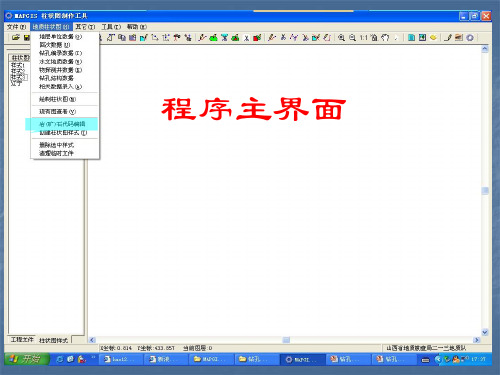
数据来源:分为自带的演示数据和用户自己的数据。 描述密集孔段:是为了解决分层较薄、描述内容多的层段放 不下描述内容,在设置的上下界孔段内按描述内容分行计算 行高度,再将各层平均分配。
生成的柱状图示例
2.设置好标题、排列 方向和子栏宽度, 即可点下一步。
2.起始、终止是指分组栏包含的第一子栏和最后一个子栏 的序号,可点击“查看序号”按钮来查看。 1.分组栏 设置与子 栏大同小 异,别列 可双击进 行选择。
>代表加入,>>代表全部加入,<表剔除,……如果觉得 不行,可全部重置。 设置好后,点 完成 即可生成图头样式,中间会提示用户保 存样式。保存样式后,样式即会出现在主窗口左侧列表中。
三、输入数据
地层单位数据:是指界、系、统、组、段等地层单 位的名称和对应的孔深。你选的样式有哪些单位, 输入表中就列哪些单位,输入的数据可保存为文件, 以备后用。 回次数据、编录数据 (地质分层) 等,皆有其专门的 输入表格,可保存为文件。输入过程作了一些自动 化处理,如输入了孔深、岩长,进尺、采取率可自 动输入,岩石花纹代码为自动弹出下拉可选项,皆 为岩石名称,便于理解。
程序主界面
一、准备工作:编辑岩石花纹代码数据库
点击 地质柱状图->岩 (矿)石代码编辑,弹 出对话框进行编辑。 每个图案代码对应一个 MAPGIS图案库的图案 号
每个颜色代码对应一个 MAPGIS颜色库的颜色 号
请根据自己定义的图例设置代码,代码在软件界面上表现为岩石名称,输入到内部 的为代码。设置好后将来一劳永逸。
地质编录数据录入窗口
分层厚度与采 取率由系统自 动填充
岩石代码输入 为按拼音弹出 下拉岩石名称, 内部转换为代 码
钻孔柱状图制作教程.

Friday, October 12, 2018
17
§2 基本概念
二. 钻孔柱状图的设计
4、表体的设计
①、文本 不拉胡子 ①、文本 ②、组合 ③、地质描述 组合 ④、柱状图 ⑤、曲线 ⑥、刻度 ⑦、照片 ⑧、孔径 Friday, October 12, 2018
18
§2 基本概念
二. 钻孔柱状图的设计
22
§2 基本概念
二. 钻孔柱状图的设计
4、表体的设计
④、地质描述
Friday, October 12, 2018
23
§2 基本概念
二. 钻孔柱状图的设计
4、表体的设计
⑤、柱状图
Friday, October 12, 2018
24
§2 基本概念
二. 钻孔柱状图的设计
4、表体的设计
Friday, October 12, 2018
10
§2 基本概念
二. 钻孔柱状图的设计
3、表头的设计
①、栏目 ②、复合表头 ③、最多三级(2级复合表头,1级栏目) ④、栏目不能重名(别名) ⑤、复合表头不能重名(别名)
Friday, October 12, 2018 11
§2 基本概念
二. 钻孔柱状图的设计
3、表头的参数设置
Friday, October 12, 2018
3
§1 研发背景
一. 固体矿产系统 MEMapGIS 中的钻孔综合柱状图的局限性
1、应用范围小 单一的矿产勘查钻孔综合柱状图,有的单位用它做第四纪钻 孔综合柱状图、地质综合柱状图、实测剖面柱状图。
2、通用灵活性差
不同单位、不同部门所绘制的柱状图格式不尽相同,内容各 异。 3、可重用性差 一个单位、部门内部的柱状图格式基本相同,每次新建一个 柱状图工程时都需要重新定义格式。 4、数据格式要求严格
MAPGIS制做钻孔柱状图方法
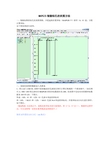
MAPGIS制做钻孔柱状图方法一、制做标准的钻孔柱状图图框。
并把起始位置坐标(MAPGIS中)移至(0,0)处,方便计算坐标。
以下图为例进行说明。
二、原始柱状图的数据录入及准备1、将已录入EXCEL表格中原始编录层孔深按比例尺计算后复制到一个新表格中,(如比例尺1:500)100米孔深对应MAPGIS的纵坐标数据应为200。
柱状图中花纹对应的横坐标数据为105和125。
下图左。
形成(105,0)和(125,0)孔深0米处的坐标对和(105,-68.8)和(125,-68.8)孔深34.4米处的坐标对,并按坐标由左向右进行排序。
如下图右。
(MAPGIS自动投点中,画线是按坐标对进行画线的,即1-2,3-4……。
数据经过排序后,可自动将每一层的位置界线添加到图面中。
)保存文件采用文本方式(.txt格式)2、数据投影打开MAPGIS中“投影变换”子系统,选择“投影变换-用户文件投影变换”打开保存的投影数据文本文件。
查看右上角坐标显示是否正确。
(如上右图)在“用户投影参数”和“结果投影参数中”比例尺采用比例尺/1000的数据,单位为毫米。
先“生成点”-投影变换-确定。
保存点文件。
再“生成线”-投影变换-确定。
保存线文件。
打开MAPGIS“输入编辑”新建工程,将保存的点线文件和已做好的柱状图图框添加到新工程中,原始层的位置界线已在图中。
如下图二、综合记录数据孔深界线与上述一致,重复以上操作。
如下图上述一、二完成仅仅是将界线录入MAPGIS中,下一步是将综合记录中的数据导入MAPGIS。
三、数据导入1、EXCEL表格中内容转为MAPGIS点线文件,请参阅以下文章。
EXCEL表格中内容转为MAPGIS点线文件在工作中制作专题图时常需要将EXCEL表格插入到MAPGIS图形中去,通常我们都需要将EXCEL表在MAPGIS中重新矢量化才可以。
实际上对于一些结构比较简单的表格我们可以通过MAPGIS的报表定义模块将其转换成MAPGIS文件。
作钻孔柱状图的歩骤
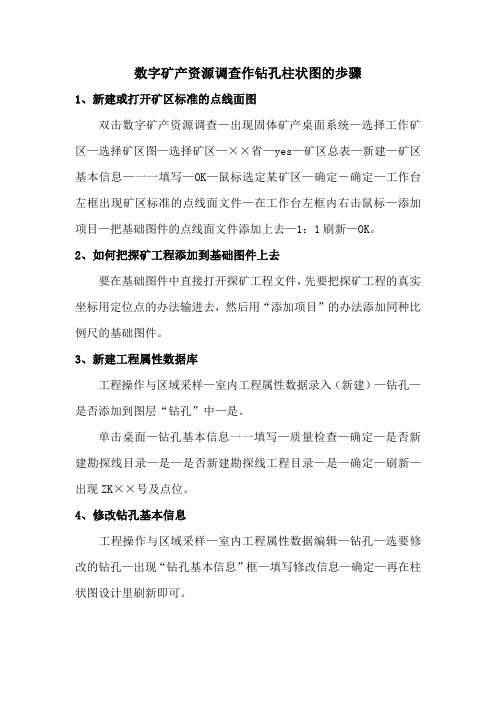
数字矿产资源调查作钻孔柱状图的歩骤1、新建或打开矿区标准的点线面图双击数字矿产资源调查—出现固体矿产桌面系统—选择工作矿区—选择矿区图—选择矿区—××省—yes—矿区总表—新建—矿区基本信息—一一填写—OK—鼠标选定某矿区—确定-确定—工作台左框出现矿区标准的点线面文件—在工作台左框内右击鼠标—添加项目—把基础图件的点线面文件添加上去—1:1刷新—OK。
2、如何把探矿工程添加到基础图件上去要在基础图件中直接打开探矿工程文件,先要把探矿工程的真实坐标用定位点的办法输进去,然后用“添加项目”的办法添加同种比例尺的基础图件。
3、新建工程属性数据库工程操作与区域采样—室内工程属性数据录入(新建)—钻孔—是否添加到图层“钻孔”中—是。
单击桌面—钻孔基本信息一一填写—质量检查—确定—是否新建勘探线目录—是—是否新建勘探线工程目录—是—确定—刷新—出现ZK××号及点位。
4、修改钻孔基本信息工程操作与区域采样—室内工程属性数据编辑—钻孔—选要修改的钻孔—出现“钻孔基本信息”框—填写修改信息—确定—再在柱状图设计里刷新即可。
5、编辑与浏览工程数据库工程操作与区域采样—工程数据库编辑与浏览—钻孔—鼠标拖动选定钻孔—出现钻孔地质数据录入框。
回次库—添加—出现钻孔circle回次数据录入框—一一填写内容—确定—反复添加、确定。
分层库—添加—出现钻孔slayer分层数据录入框—一一填写内容,并把记事本中的岩性地质描述复制到分层描述框中—确定—反复添加、确定。
注意:在录入钻孔slayer分层数据时,记住把岩石花纹也填进去,其操作步骤:点击“岩石花纹”—出现“钻孔岩石花纹”框—花纹类型—根据实际情况,选“自定义、互层、夹层、混层”任一种—下拉“岩石类型”—选“沉积岩、侵入岩、变质岩…”任一种—下拉“岩石名称”—选“花纹库”里头的某一种—光标点至A行花纹库代码处,删除数字—移动光标至“红锤子”记号处—点击右鼠标—请键入一个整数—确定—A行中的“岩石名称、花纹库代码”就自动上去了—本层—填数字××—单位—选百分比%—确定—确定—确定。
钻孔柱状图正式版式说明

04
钻孔柱状图应用场景
展示不同时间段的数据变化
展示年度、季度、月度等时间周期内 的数据变化,便于观察数据随时间的 发展趋势。
适用于分析周期性数据,如销售数据 、用户增长等,能够清晰地呈现数据 的起伏波动。
比较不同类别数据的大小
用于比较不同类别数据的大小,直观地展示各类别的相对规 模。
适用于不同产品、不同地区、不同渠道等各类别的数据比较 ,便于识别各类别的优劣和差异。
02
钻孔柱状图制作步骤
数据准备
数据收集
首先需要收集相关的数据,这些数据通常包括钻 孔的深度、位置、时间等。
数据清洗
对收集到的数据进行清洗,去除异常值和缺失值, 确保数据的准确性和完整性。
数据整理
将数据按照一定的规则进行整理,以便于后续的 图表制作。
创建图表
选择图表类型
选择适合的图表类型,对于钻孔柱状图,可以选择柱状图或折线 图等。
设置图表参数
根据需要设置图表的参数,如标题、坐标轴标签、图例等。
添加数据系列
将整理好的数据添加到图表中,生成相应的钻孔柱状图。
格式化图表
1 2
调整图表布局
根据需要调整图表的布局,使其更加美观和易读。
设置图表样式
设置图表的样式,如颜色、字体、线条粗细等。
3
添加注释和说明
在图表中添加必要的注释和说明,以便更好地解 释图表中的信息。
分析数据分布和趋势
用于分析数据的分布情况,了解数据的集中和离 散程度。
通过钻孔柱状图可以观察到数据的峰值、谷值以 及异常值,从而发现数据的变化规律和趋势。
可结合时间序列数据,分析数据随时间的变化趋 势,预测未来的发展趋势。
05
注意事项
DGSS绘制钻孔柱状图(简要)
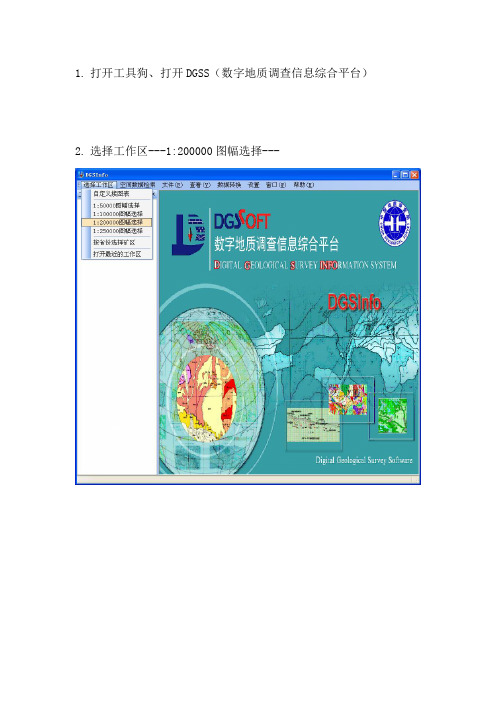
1.打开工具狗、打开DGSS(数字地质调查信息综合平台)2.选择工作区---1:200000图幅选择---3.如上图:找到“江华县”(任意图幅都可以)---单击区块---“YES”---“确定”---“是”,页面弹出如下:(即进入“野外总图库”模块)4.单击灰色空白区域---单击“第四系钻孔”模块,如下:5.单击“第四系钻孔”---“新建钻孔”6.点击灰色空白区域,弹出“钻孔基本信息”对话框,如下:7.输入钻孔基本信息:(如下11项必填,因为会在钻孔柱状图上显示,其他项可以选填或不填)输完之后,如下图:单击“1:1”单击“1:1”之前8.选择“钻孔柱状图”---“钻孔数据库”拖出一个矩形框,选中要编辑的钻孔,如下:弹出如下对话框,9.连续单击两个“是”,之后弹出“钻孔地质数据录入”对话框,如下:10.本例中只需录入“回次库”“分层库”“劈心样”,如下图:“回次库”录入方式,如下图:共两个回次,“回次库”录入结果如下图:“分层库”录入方式和上面相同,录入结果如下:“劈心样”录入结果如下图:10.三个库录入完成后,单击“确定”,回到主界面。
11.选择“钻孔柱状图”---“打开钻孔柱状图”,如下图:弹出如下对话框:单击“确定”之后,弹出两个对话框,都选择单击“是”。
紧接着,界面跳转如下:(此为钻孔柱状图自动生成及绘制界面)12.选择“钻孔柱状图”---“钻孔柱状图设计”,如下图:弹出“钻孔柱状图设计”对话框,如下:13.单击“样式”---“装载模板”,如下选择已经设计好的、相应矿区的柱状图模板。
模板制作可参照文档----《DGSS-多模式多用途钻孔柱状图制作(第四纪钻孔)》网上自己下载。
14.单击“柱状图”15.关掉该对话框,单击主界面中的“1:1”,出现自动生成的柱状图,如下:16.之后,只需运用“点”“线”等工具,稍作修改,就可以做出符合相关要求的钻孔柱状图。
2013.09.06。
DGSS绘制钻孔柱状图(简要)
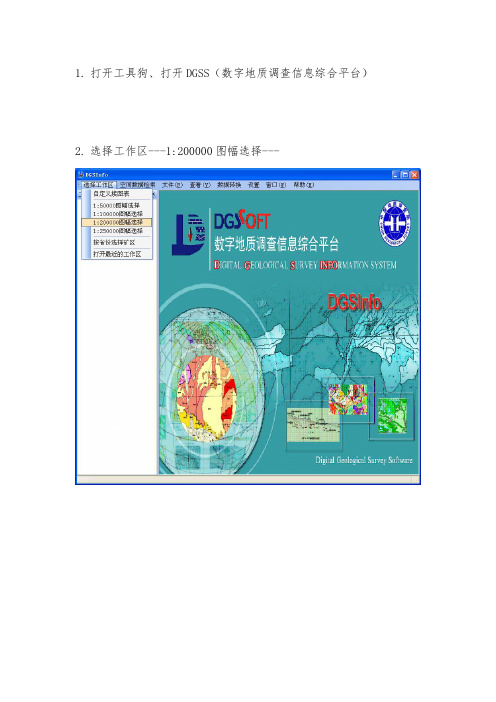
1.打开工具狗、打开DGSS(数字地质调查信息综合平台)2.选择工作区---1:200000图幅选择---3.如上图:找到“江华县”(任意图幅都可以)---单击区块---“YES”---“确定”---“是”,页面弹出如下:(即进入“野外总图库”模块)4.单击灰色空白区域---单击“第四系钻孔”模块,如下:5.单击“第四系钻孔”---“新建钻孔”6.点击灰色空白区域,弹出“钻孔基本信息”对话框,如下:7.输入钻孔基本信息:(如下11项必填,因为会在钻孔柱状图上显示,其他项可以选填或不填)输完之后,如下图:单击“1:1”单击“1:1”之前单击“1:1”之后8.选择“钻孔柱状图”---“钻孔数据库”拖出一个矩形框,选中要编辑的钻孔,如下:弹出如下对话框,9.连续单击两个“是”,之后弹出“钻孔地质数据录入”对话框,如下:10.本例中只需录入“回次库”“分层库”“劈心样”,如下图:“回次库”录入方式,如下图:共两个回次,“回次库”录入结果如下图:“分层库”录入方式和上面相同,录入结果如下:“劈心样”录入结果如下图:10.三个库录入完成后,单击“确定”,回到主界面。
11.选择“钻孔柱状图”---“打开钻孔柱状图”,如下图:弹出如下对话框:单击“确定”之后,弹出两个对话框,都选择单击“是”。
紧接着,界面跳转如下:(此为钻孔柱状图自动生成及绘制界面)12.选择“钻孔柱状图”---“钻孔柱状图设计”,如下图:弹出“钻孔柱状图设计”对话框,如下:13.单击“样式”---“装载模板”,如下选择已经设计好的、相应矿区的柱状图模板。
模板制作可参照文档----《DGSS-多模式多用途钻孔柱状图制作(第四纪钻孔)》网上自己下载。
14.单击“柱状图”15.关掉该对话框,单击主界面中的“1:1”,出现自动生成的柱状图,如下:16.之后,只需运用“点”“线”等工具,稍作修改,就可以做出符合相关要求的钻孔柱状图。
2013.09.06。
- 1、下载文档前请自行甄别文档内容的完整性,平台不提供额外的编辑、内容补充、找答案等附加服务。
- 2、"仅部分预览"的文档,不可在线预览部分如存在完整性等问题,可反馈申请退款(可完整预览的文档不适用该条件!)。
- 3、如文档侵犯您的权益,请联系客服反馈,我们会尽快为您处理(人工客服工作时间:9:00-18:30)。
钻孔柱状图转换程序具体操作详细说明
应与本站广大地质工作者的要求,在大家的踊跃的投票下,现提前一天发布〈Mapgis 自动生成钻孔柱状图〉软件,希望大家多多支持!
下面,有几个地方需要讲解一下,大家最好把所有的附件全下完,再逐步按照下面的步骤操作。
1.先打开“钻孔数据生成线计算表.xls”。
2.在“钻孔数据生成线计算表.xls”中的“分层表”、“采样表”中填写相应的钻孔数据。
3.根据“实际数据+1=Mapgis 明码文件数据”的原则对其进行选择,简单来说,就是分层表数据为10,那分层数据为11,详细的操作在“Mapgis 生成钻孔柱状图录象教程.exe ”
中有见。
后面的操作同样如图所示
4.再根据“Mapgis生成钻孔柱状图录象教程.exe”中逐步转化即可完成!
注:本人发布的程序仅可与“与钻孔计算对应的点线文件”的模板为蓝本,若贵处的钻孔柱状图的模板不同,要修改数据才可与之对应。
修改数据的详细方法参照《由野外实测数据直接生成MAPGIS地质基础图件方法》、《记事本、EXCEL在MAPSOURCE和MAPGIS数据转换中的应用》、《在MAPGIS下快速实现柱状剖面图的绘制》等文献进行操作。
再次感谢大家对该软件的支持!
作者:闵旗华
联系邮箱:jahymin@。
